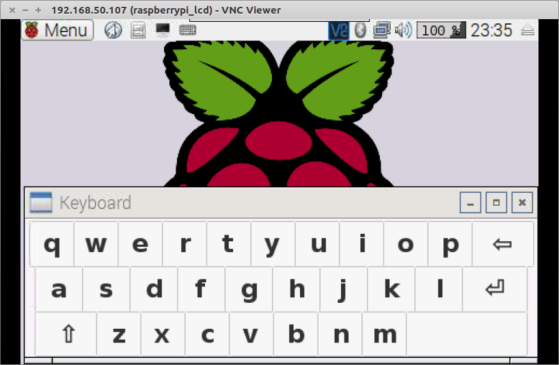Los mejores drivers y la mejor información que encontré es de aquí. La mayoría de los otros no funcionaron.
El «hat» no funciona directamente desde la caja. Se debe instalar un driver para cambiar el dispositivo de pantalla. Luego de tener una instalación funcional de Raspberry Pi, se debe descargar el driver LCD-show-170703.tar.gz y descomprimirlo.
Hay que asegurarse que el sistema operativo esté listo para usar los recursos necesarios. Puede que se precise acceso a Internet para que la unidad Raspberry Pi pueda resolver las dependencias de software. Por lo tanto o lo conectamos a la red de cobre o a la red inalámbrica.
Entonces descargamos los drivers e instalamos.
wget http://www.waveshare.com/w/upload/0/00/LCD-show-170703.tar.gz
tar -xvf LCD-show-170703.tar.gz
cd LCD-show
chmod +x LCD35-show
./LCD35-show
Luego de reiniciar, el RPi LCD está listo para usar. Se debe ver parte del modo texto del proceso de Boot y luego de un rato aparecerá la interface gráfica. Recordar que esto deshabilitará la pantalla por HDMI.
Debe funcionar bien con la punta de los dedos, pero es mejor con el lápiz de plástico incluido.
Si se instala Real VNC access, como se sugiere en el sitio de Raspberry Pi, se puede experimentar acceso remoto a la nueva pantalla.
La pantalla es pequeña para muchas actividades, por lo que es mejor disminuir el tamaño del menú y de algunos tipos de letra usados. De todas maneras el uso de este display está pensado para aplicaciones especiales que tiene formularios diseñados para este tamaño de pantalla.
También se puede usar una imagen de memoria ya instalada.
La instalación tiene un teclado en pantalla que puede ser usado para ingreso de datos, o lo puede instalar usted mismo. Lo encontrarán en Accessories|Keyboard
sudo apt-get install matchbox-keyboard
En un post futuro mostraré algunos ejemplos desarrollados con Lazarus/Typhon free pascal.